Posted in Wordpress 12 years ago 2 min read

Setelah berhasil install Wordpress di Hosting, tentunya Anda harus melakukan berbagai macam pengaturan supaya website berbasis Wordpress yang anda buat sesuai dengan keinginan Anda.
Secara bertahap, pengaturan yang harus dilakukan akan dijelaskan secara terperinci dalam beberapa artikel. Dalam artikel ini, akan dijelaskan mengenai cara mengubah password Wordpress yang baru saja Anda buat. Untuk membaca artikel mengenai Wordpress, anda dapat mengunjungi page: Membuat Website Wordpress.
Password sangat penting karena merupakan kunci dari keamanan website Anda. Oleh karenanya Anda harus memikirkan betul-betul password yang digunakan.
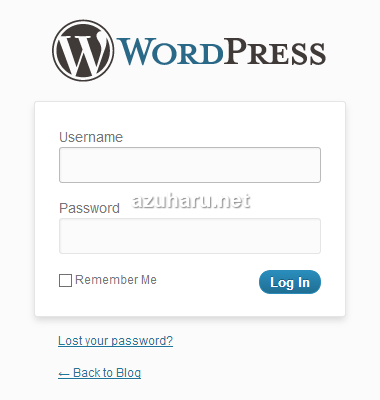 Form Login Admin Wordpress[/caption]
Setelah berhasil masuk, Masuk lah ke menu Users > Your Profile pada deretan menu yang terletak di sebelah kiri halaman dashboard.
Geser halaman menuju ke bawah, di sana Anda akan menemukan form New Password. Isikanlah password baru Anda dan klik Update Profile.
[caption id="" align="aligncenter" width="376"]
Form Login Admin Wordpress[/caption]
Setelah berhasil masuk, Masuk lah ke menu Users > Your Profile pada deretan menu yang terletak di sebelah kiri halaman dashboard.
Geser halaman menuju ke bawah, di sana Anda akan menemukan form New Password. Isikanlah password baru Anda dan klik Update Profile.
[caption id="" align="aligncenter" width="376"] New Password Wordpress[/caption]
Beberapa hal yang harus Anda perhatikan ketika mengubah password adalah:
New Password Wordpress[/caption]
Beberapa hal yang harus Anda perhatikan ketika mengubah password adalah:
Cara Mengubah Password Wordpress
Mengubah password wordpress bukanlah hal yang sulit. Pertama, anda harus login terlebih dahulu ke dalam Dashboard website Wordpress Anda. Untuk masuk ke halaman dashboard atau wp-admin, anda harus masuk ke URL http://[domainanda]/wp-admin/ [caption id="" align="aligncenter" width="304"]- Panjang password minimal 7 karakter
- Usahakan terdapat huruf kecil, huruf besar, dan simbol tertentu seperti !@#$%^
- Ingatlah password baru Anda!





